Wordで表を作ると、初期設定の状態では高さが少し低く感じます。
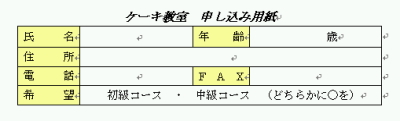
高さを広げたら、ゆったりと見やすく、
印刷後も書き込みがしやすいプリントができます。
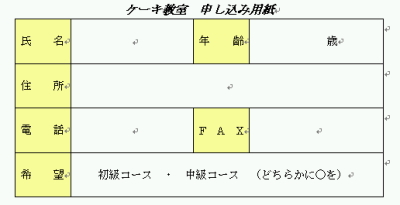
でも一行ずつ広げていく方法では時間もかかるし、高さが揃わなかったりします。
そこで便利なのが、プロパティ機能を使った、単位での行間指定です。

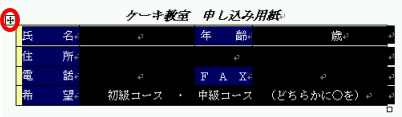
まず、表全体を範囲選択します。
※表の中にカーソルを合わせると出てくる左上の十字ボタンを押すと、
表全体が範囲選択できます。

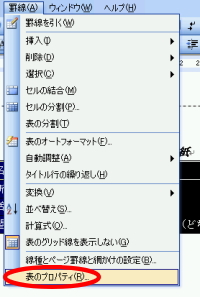
メニューバーの「罫線」→「表のプロパティ」をクリック
すると・・・


「行」のタブを選択し、行の高さを15mmに指定します。
すると・・・

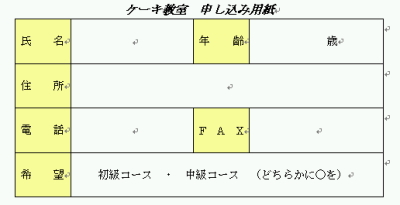
広く、見やすく、印刷後も書き込みしやすい表になりました。
↓この授業内容は?↓
マンツーマン授業「ここだけ教えて!」ワンポイントレッスン
|
|